解决电脑黑屏问题的有效方法(电脑黑屏的原因及如何解决)
- 家电常识
- 2024-07-20
- 42
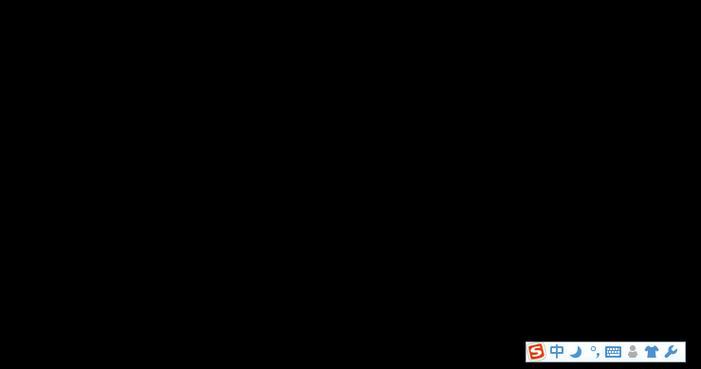
随着电脑的普及和使用频率的增加,有时我们可能会遇到电脑黑屏的问题。这种情况下,电脑无法显示桌面,给我们的工作和娱乐带来了很大的困扰。本文将为大家介绍一些解决电脑黑屏问题...
随着电脑的普及和使用频率的增加,有时我们可能会遇到电脑黑屏的问题。这种情况下,电脑无法显示桌面,给我们的工作和娱乐带来了很大的困扰。本文将为大家介绍一些解决电脑黑屏问题的有效方法。
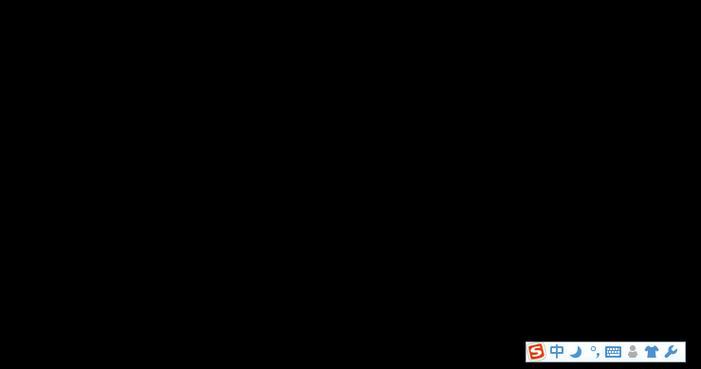
1.检查连接线是否松动
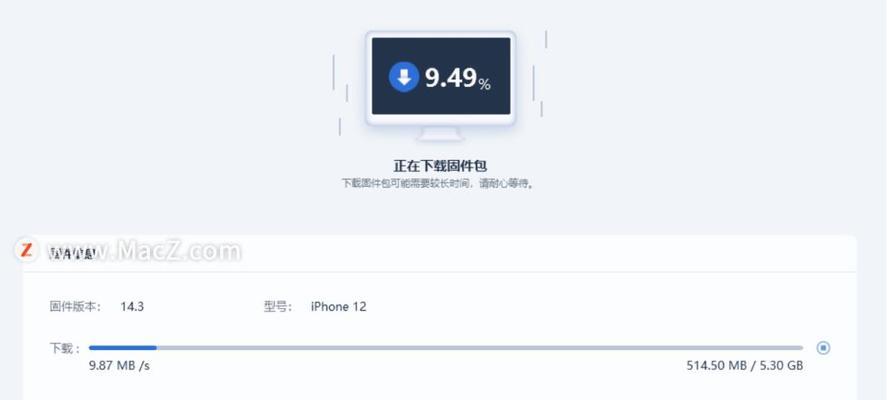
如果电脑黑屏了,第一步是检查所有连接线是否松动,尤其是显示器和电源线的连接。确保它们都牢固地插入相应的插槽中。
2.检查显示器是否正常工作
有时候电脑黑屏是由于显示器故障引起的。我们可以尝试将显示器连接到另一台工作正常的电脑上,如果显示器正常工作,则说明问题出在电脑本身。

3.关闭并重新启动电脑
有时候电脑黑屏只是暂时性的故障,通过关闭并重新启动电脑可能会解决问题。我们可以长按电源键关闭电脑,然后等待几分钟后再重新启动。
4.进入安全模式
如果电脑黑屏持续存在,我们可以尝试进入安全模式。在电脑启动时多次按下F8键,选择安全模式,进入后可以尝试修复系统错误或卸载最近安装的软件。
5.更新显卡驱动程序
显卡驱动程序过时或损坏也可能导致电脑黑屏。我们可以通过访问电脑制造商的官方网站或显卡制造商的官方网站,下载并安装最新的显卡驱动程序来解决该问题。
6.检查硬件故障
如果以上方法仍然不能解决电脑黑屏问题,可能是由于硬件故障引起的。这时候我们需要将电脑送修或联系专业技术人员进行维修。
7.清理电脑内部灰尘
过多的灰尘可能会导致电脑散热不良,进而引起黑屏问题。我们可以使用吹气罐或专业的清洁工具将电脑内部的灰尘清理干净。
8.检查电源是否正常
不稳定或不足的电源供应也可能导致电脑黑屏。我们可以尝试将电脑连接到另一个可靠的电源插座上,或者更换电源适配器来解决问题。
9.恢复系统到之前的状态
如果电脑黑屏是由于最近的系统更改引起的,我们可以尝试恢复系统到之前的状态。在控制面板中选择“系统和安全”,然后选择“恢复”,按照指引进行操作即可。
10.执行系统修复工具
某些电脑自带了系统修复工具,我们可以通过启动时按下相应的快捷键进入修复工具界面,然后按照指引执行修复操作。
11.检查硬盘故障
硬盘故障也可能导致电脑黑屏。我们可以使用硬盘检测工具来检查硬盘是否存在故障,并根据检测结果采取相应的措施。
12.备份重要数据
在尝试任何修复措施之前,我们应该首先备份重要的数据。这样即使最终需要重装操作系统,我们也不会丢失重要的文件。
13.重装操作系统
如果以上方法均无效,我们可以考虑重装操作系统。在进行重装之前,一定要确保已经备份好了重要的数据。
14.寻求专业帮助
如果以上方法都无法解决问题,我们可以寻求专业的技术支持。专业技术人员可以更准确地判断问题所在,并提供相应的解决方案。
15.预防措施
为了避免电脑黑屏问题的发生,我们可以定期清理电脑内部的灰尘、及时更新驱动程序、安装可靠的杀毒软件,并避免过度使用电脑。
电脑黑屏问题可能是由多种原因引起的,我们可以通过检查连接线、更新驱动程序、进入安全模式等方法来解决问题。如果以上方法都无效,可以尝试重装操作系统或寻求专业技术支持。同时,定期清理电脑、及时备份重要数据以及预防措施也是避免电脑黑屏问题的有效方法。
本文链接:https://www.zxshy.com/article-1370-1.html

